巧用通道为人物祛斑美白
- 2013-06-24 10:41
- 来源/作者:网络收集/未知
- 己被围观 次
通道去斑原理非常简单:在通道中用滤镜及计算等把人物脸部有斑点的部分加强出来,转为选区后适当调亮就可以实现去斑,斑点较多的可以重复处理直到自己满意为止。 原图 最终效
| 通道去斑原理非常简单:在通道中用滤镜及计算等把人物脸部有斑点的部分加强出来,转为选区后适当调亮就可以实现去斑,斑点较多的可以重复处理直到自己满意为止。 原图 |
 |
| 最终效果 |
 |
| 1、打开素材图片,把背景图层复制一层。 |
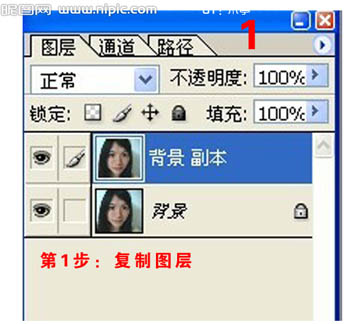 |
| 2、图层混合模式改为“滤色”,不透明度改为:75%,如下图。 |
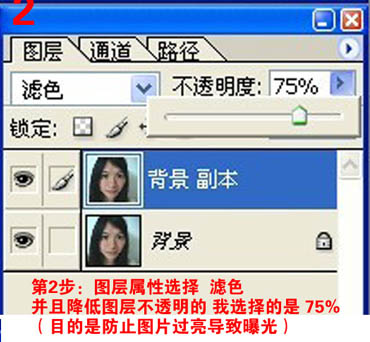 |
| 3、转到通道面板,选择绿色通道。 |
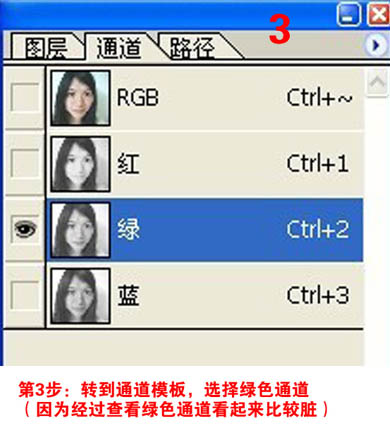 |
| 4、复制绿色通道。 |
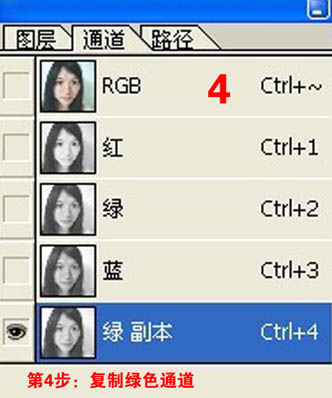 |
| 5、对绿副本通道执行:滤镜 > 其它 > 高反差保留,半径为10。 |
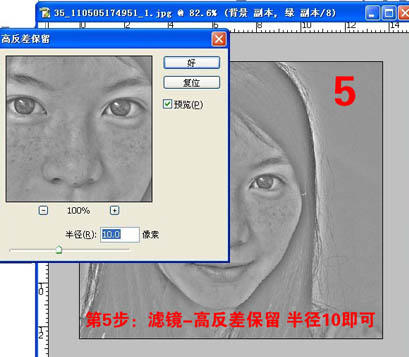 |
| 6、执行:图像 > 计算,混合模式选择“强光”,其它的参数默认。 |
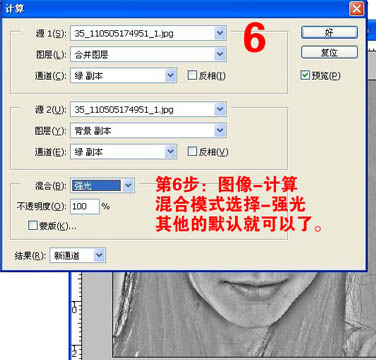 |
| 7、连续计算三次后的效果如下图,图像看起来比较分明。 8、把前景颜色设置为灰色。 |
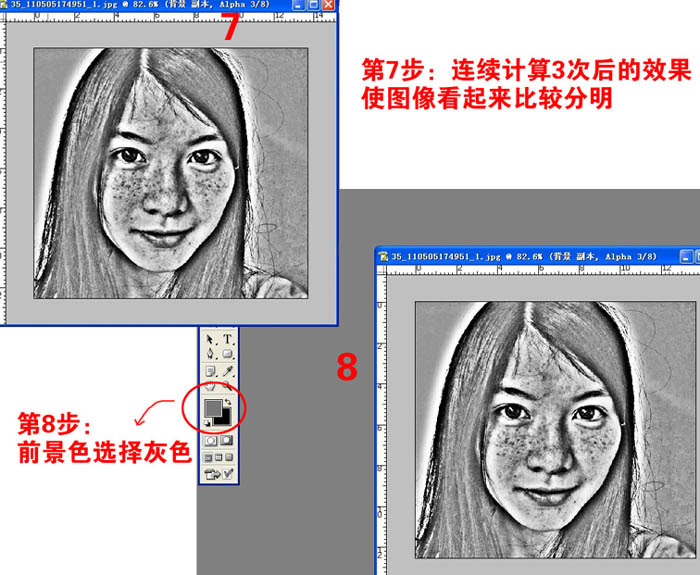 |
| 9、选择9号画笔,将不需要的部分涂掉,如头发、眉毛、眼睛、背景等。 |
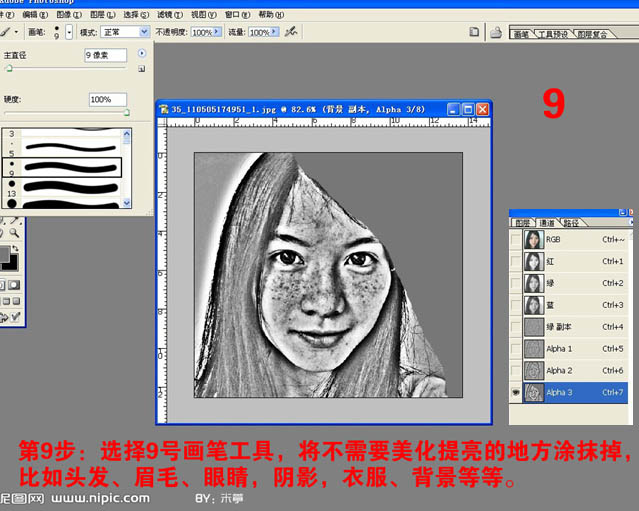 |
| 10、全部涂抹完后的效果如下图。 |
 |
(责任编辑:PS家园网)
*PSjia.COM 倾力出品,转载请注明来自PS家园网(www.psjia.com)
标签(TAG)
上一篇:雀斑美女的简单处理
下一篇:将玉腿处理为水质感效果




